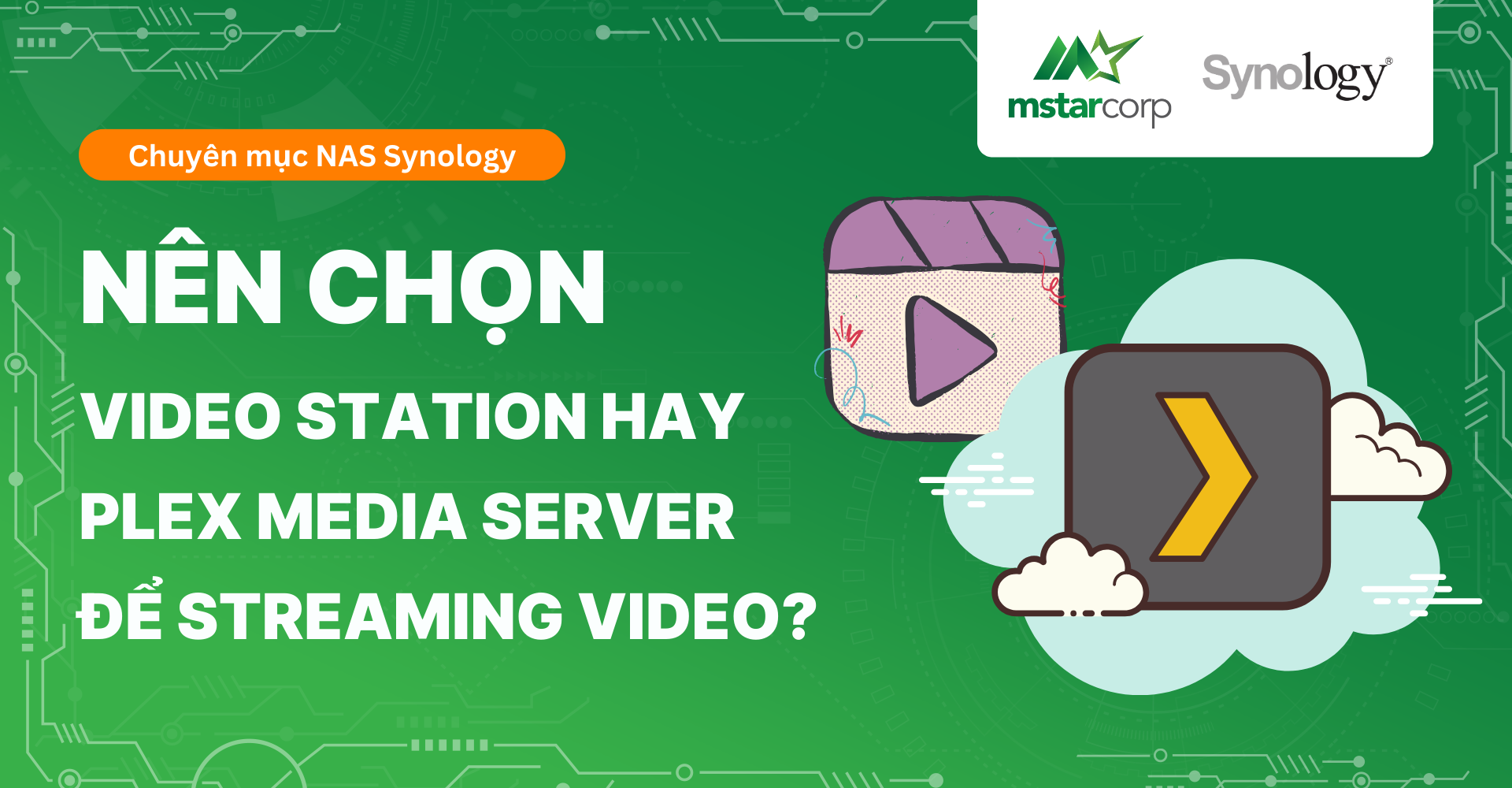Äį» Äįŗ£m bįŗ£o hį» thį»ng NAS hoįŗ”t Äį»ng hiį»u quįŗ£ vĆ khĆ“ng bį» giĆ”n Äoįŗ”n, viį»c tÄng dung lĘ°į»£ng lĘ°u trį»Æ trĆŖn NAS Synology lĆ Äiį»u cįŗ§n thiįŗæt. Mį»t trong nhį»Æng lį»£i Ćch lį»n nhįŗ„t cį»§a viį»c tÄng dung lĘ°į»£ng lĘ°u trį»Æ trĆŖn NAS Synology lĆ giĆŗp ngĘ°į»i dĆ¹ng lĘ°u trį»Æ nhiį»u dį»Æ liį»u hĘ”n, bao gį»m cĆ”c tį»p tin, hƬnh įŗ£nh, video vĆ cĆ”c dį»Æ liį»u quan trį»ng khĆ”c. Äį»ng thį»i Äįŗ£m bįŗ£o an toĆ n vĆ bįŗ£o mįŗt cho dį»Æ liį»u. HĆ£y cĆ¹ng Mstar Corp khĆ”m phĆ” cĆ”ch tÄng dung lĘ°į»£ng lĘ°u trį»Æ trĆŖn NAS Synology thĆ“ng qua bĆ i viįŗæt dĘ°į»i ÄĆ¢y.
>> Xem thĆŖm: NAS Synology lĆ gƬ?
Khi nĆ o cįŗ§n tÄng dung lĘ°į»£ng lĘ°u trį»Æ trĆŖn NAS Synology?
Äį» biįŗæt rƵ khi nĆ o cįŗ§n tÄng dung lĘ°į»£ng lĘ°u trį»Æ trĆŖn NAS Synology, bįŗ”n cįŗ§n tƬm hiį»u vį» cĆ”c loįŗ”i RAID trĆŖn thiįŗæt bį» NAS Synology.
RAID lĆ gƬ?
RAID (viįŗæt tįŗÆt cį»§a Redundant Array of Independent Disks) lĆ tĆnh nÄng cho phĆ©p ghi dį»Æ liį»u lĆŖn nhiį»u ÄÄ©a cį»©ng cĆ¹ng lĆŗc trĆŖn thiįŗæt bį» NAS, giĆŗp bįŗ£o vį» dį»Æ liį»u toĆ n diį»n. Hiį»n nay, RAID cĆ²n cĆ³ khįŗ£ nÄng giĆŗp tÄng tį»c Äį» truy xuįŗ„t dį»Æ liį»u.
5 loįŗ”i RAID phį» biįŗæn hiį»n nay
- RAID 0: Loįŗ”i RAID nĆ y chia dį»Æ liį»u thĆ nh cĆ”c phĆ¢n Äoįŗ”n nhį» vĆ lĘ°u tį»«ng phĆ¢n Äoįŗ”n lĆŖn cĆ”c į» cį»©ng khĆ”c nhau. Äiį»u nĆ y giĆŗp tÄng tį»c Äį» truy xuįŗ„t dį»Æ liį»u nhĘ°ng sįŗ½ lĆ m giįŗ£m khĆ“ng gian lĘ°u trį»Æ dį»Æ liį»u.
- RAID 1: LĘ°u dį»Æ liį»u giį»ng hį»t nhau lĆŖn hai į» cį»©ng, Äįŗ£m bįŗ£o tĆnh toĆ n vįŗ¹n cį»§a dį»Æ liį»u trong trĘ°į»ng hį»£p mį»t į» cį»©ng bį» hį»ng.
- RAID 5: Chia dį»Æ liį»u thĆ nh cĆ”c phĆ¢n Äoįŗ”n nhį». Mį»i phĆ¢n Äoįŗ”n ÄĘ°į»£c chia thĆ nh hai phįŗ§n ÄĘ°į»£c lĘ°u trĆŖn hai į» cį»©ng khĆ”c nhau. Äiį»u nĆ y giĆŗp Äįŗ£m bįŗ£o an toĆ n dį»Æ liį»u trong trĘ°į»ng hį»£p mį»t ÄÄ©a cį»©ng bį» hį»ng.
- RAID 6: TĘ°Ę”ng tį»± nhĘ° RAID 5. Äį» chįŗ”y RAID 6, thiįŗæt bį» NAS cįŗ§n phįŗ£i chį»©a Ćt nhįŗ„t 4 į» cį»©ng. Nhį» ÄĆ³, dį»Æ liį»u ÄĘ°į»£c Äįŗ£m bįŗ£o an toĆ n trong trĘ°į»ng hį»£p hai ÄÄ©a cį»©ng bį» hį»ng cĆ¹ng lĆŗc.
- RAID 10: LĆ sį»± kįŗæt hį»£p khįŗ£ nÄng lĘ°u trį»Æ dį»Æ liį»u cį»§a RAID 0 vĆ RAID 1. Äiį»u nĆ y vį»«a giĆŗp tÄng tį»c Äį» truy xuįŗ„t dį»Æ liį»u vĆ Äįŗ£m bįŗ£o an toĆ n dį»Æ liį»u.
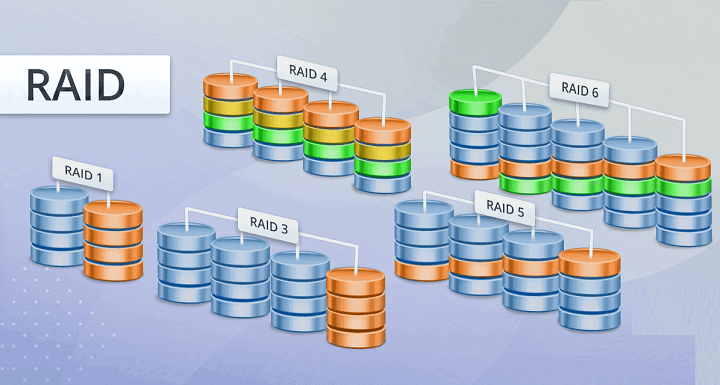
5 loįŗ”i RAID phį» biįŗæn hiį»n nay (Nguį»n: Internet)
Khi nĆ o cįŗ§n tÄng dung lĘ°į»£ng lĘ°u trį»Æ trĆŖn NAS Synology?
Äį» xĆ”c Äį»nh thį»i Äiį»m cįŗ§n tÄng dung lĘ°į»£ng lĘ°u trį»Æ trĆŖn NAS Synology, bįŗ”n cįŗ§n dį»±a vĆ o ba yįŗæu tį» sau:
- Sį» lĘ°į»£ng khay į» ÄÄ©a tį»i Äa trĆŖn NAS Synology;
- Dung lĘ°į»£ng į» ÄÄ©a;
- Loįŗ”i RAID mĆ hį» thį»ng Äang chįŗ”y (Khuyįŗæn khĆch sį» dį»„ng SHR trong trĘ°į»ng hį»£p bįŗ”n muį»n thĆŖm cĆ”c į» ÄÄ©a khĆ“ng cĆ¹ng dun lĘ°į»£ng trong tĘ°Ę”ng lai). Bįŗ”n cĆ³ thį» tham khįŗ£o HĘ°į»ng dįŗ«n cįŗ„u hƬnh RAID cho NAS Synology ÄĘ”n giįŗ£n.
Trong bĆ i viįŗæt nĆ y, Mstar Corp sįŗ½ xĆ”c Äį»nh thį»i Äiį»m cįŗ§n tÄng dung lĘ°į»£ng lĘ°u trį»Æ trĆŖn NAS Synology DS923+ Äang chį»©a 2 į» cį»©ng vį»i dung lĘ°į»£ng 4 TB. Loįŗ”i RAID hiį»n tįŗ”i Äang chįŗ”y lĆ SHR vĆ RAID 1.

Theo hƬnh trĆŖn, dung lĘ°į»£ng thį»±c tįŗæ Äį» bįŗ”n sį» dį»„ng lĆ 3.6 TB. VƬ thįŗæ, thį»i Äiį»m sį» dį»„ng gįŗ§n hįŗæt 3.6 TB lĆ thį»i Äiį»m bįŗ”n cįŗ§n tÄng dung lĘ°į»£ng lĘ°u trį»Æ trĆŖn NAS Synology. Äiį»u nĆ y giĆŗp Äįŗ£m bįŗ£o dį»Æ liį»u vįŗ«n ÄĘ°į»£c lĘ°u trį»Æ vĆ thiįŗæt bį» vįŗ«n hoįŗ”t Äį»ng į»n Äį»nh.
Bįŗ”n cĆ³ thį» sį» dį»„ng cĆ“ng cį»„ cį»§a Synology Äį» Ę°į»c tĆnh dung lĘ°į»£ng thį»±c tįŗæ: https://www.synology.com/en-us/support/RAID_calculator
CĆ”ch thĆŖm į» cį»©ng Äį» tÄng dung lĘ°į»£ng lĘ°u trį»Æ trĆŖn NAS Synology
TrĘ°į»c khi bįŗÆt Äįŗ§u
- Cįŗ§n chįŗÆc chįŗÆn Storage Pool Äang į» trįŗ”ng thĆ”i Healthy.
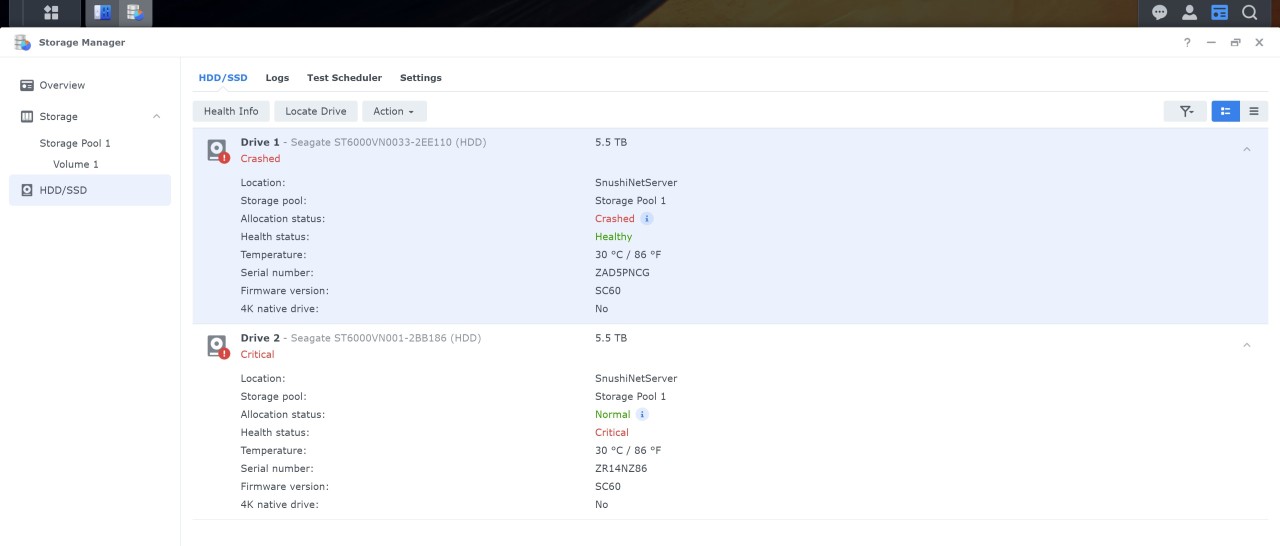
- Trong trĘ°į»ng hį»£p Storage Pool Äang į» trįŗ”ng thĆ”i Unhealthy, bįŗ”n cįŗ§n thį»±c hiį»n cĆ”c bĘ°į»c trong status Äį» khįŗÆc phį»„c lį»i.
HĘ°į»ng dįŗ«n 9 bĘ°į»c cĆ i Äįŗ·t į» cį»©ng mį»i trĆŖn NAS Synology
- BĘ°į»c 1: Nhįŗ„n nĆŗt nguį»n nhĘ° hƬnh dĘ°į»i Äį» tįŗÆt thiįŗæt bį» NAS Synology. Nįŗæu thiįŗæt bį» NAS Synology cĆ³ hį» trį»£ Hot-swap (ThĆ”o lįŗÆp nĆ³ng), bįŗ”n cĆ³ thį» bį» qua bĘ°į»c nĆ y.

- BĘ°į»c 2: ThĆ”o khay į» cį»©ng ra ngoĆ i. Nįŗæu NAS Synology cį»§a bįŗ”n cĆ³ nhiį»u khay į» cį»©ng, hĆ£y tƬm khay trį»ng Äį» cĆ i Äįŗ·t į» cį»©ng mį»i.
- BĘ°į»c 3: Siįŗæt į»c lįŗ”i Äį» cį» Äį»nh į» ÄÄ©a.

- BĘ°į»c 4: Äįŗ·t į» cį»©ng mį»i vĆ o khay theo ÄĆŗng chiį»u: Cį»ng SATA nįŗ±m į» bĆŖn trong vĆ cĆ¹ng phĆa vį»i cį»ng SATA trĆŖn NAS. LĘ°u Ć½: Nįŗæu muį»n sį» dį»„ng į» cį»©ng mį»i Äį» mį» rį»ng dung lĘ°į»£ng lĘ°u trį»Æ, bįŗ”n cįŗ§n sį» dį»„ng chįŗæ Äį» RAID. VƬ thįŗæ, nįŗæu bįŗ”n khĆ“ng quen cįŗ„u hƬnh RAID cho NAS Synology, hĆ£y cĆ i Äįŗ·t į» cį»©ng mį»i vĆ o vį» trĆ khĆ”c vį»i į» cį»©ng hiį»n cĆ³ Äį» Äįŗ£m bįŗ£o an toĆ n cho quĆ” trƬnh sį» dį»„ng.

- BĘ°į»c 5: GįŗÆn khay vĆ o NAS Synology. Khi nghe thįŗ„y tiįŗæng āTĆ”chā chį»©ng tį» khay ÄĆ£ ÄĘ°į»£c lįŗÆp Äįŗ·t vĆ o ÄĆŗng vį» trĆ.
- BĘ°į»c 5: Nhįŗ„n nĆŗt nguį»n Äį» khį»i Äį»ng lįŗ”i thiįŗæt bį».
- BĘ°į»c 6: ÄÄng nhįŗp vĆ o tĆ i khoįŗ£n quįŗ£n trį» trĆŖn thiįŗæt bį» NAS Synology vĆ thį»±c hiį»n thĆŖm į» cį»©ng mį»i.
- BĘ°į»c 7: ÄÄng nhįŗp vĆ o DSM > Chį»n Storage Manager > Chį»n Storage Pool 1.

- BĘ°į»c 8: Chį»n biį»u tĘ°į»£ng āā¦ā trĆŖn Storage Pool > Chį»n Add Drive.
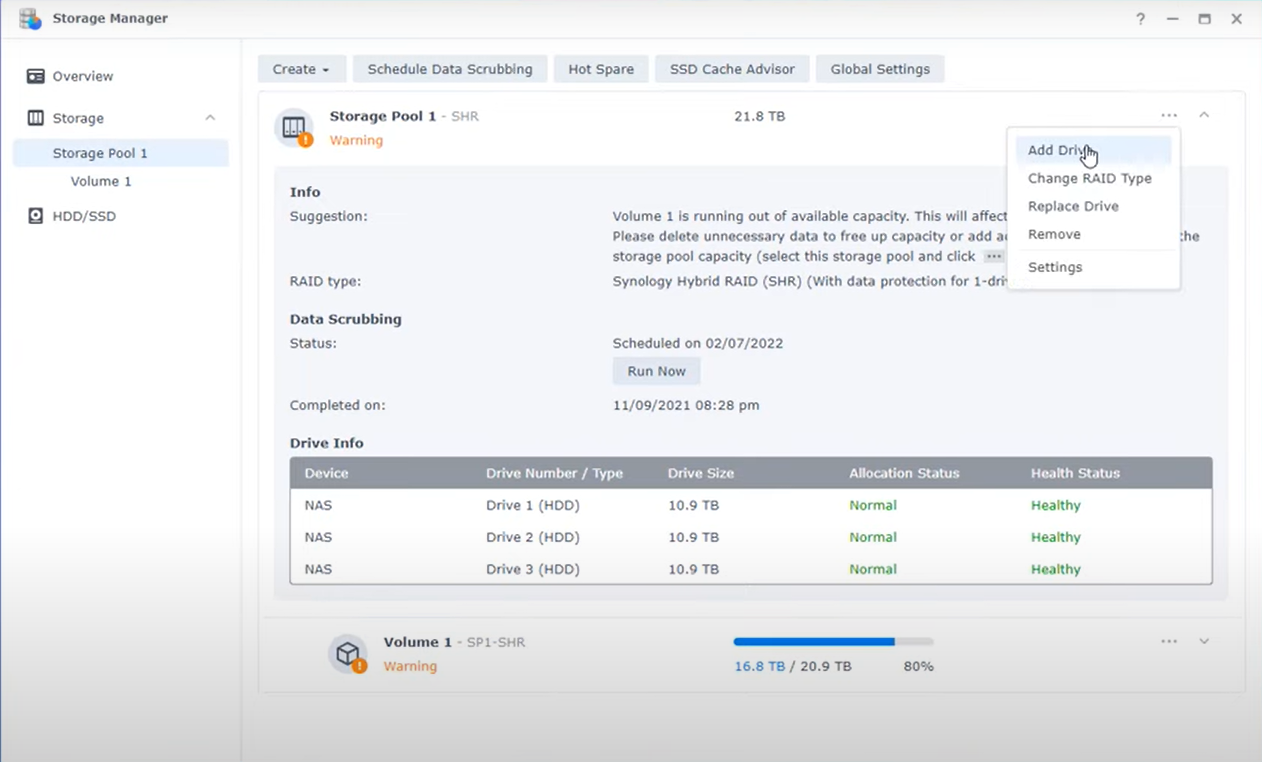
- BĘ°į»c 9: LĆŗc nĆ y, bįŗ”n chį»n į» cį»©ng muį»n thĆŖm.
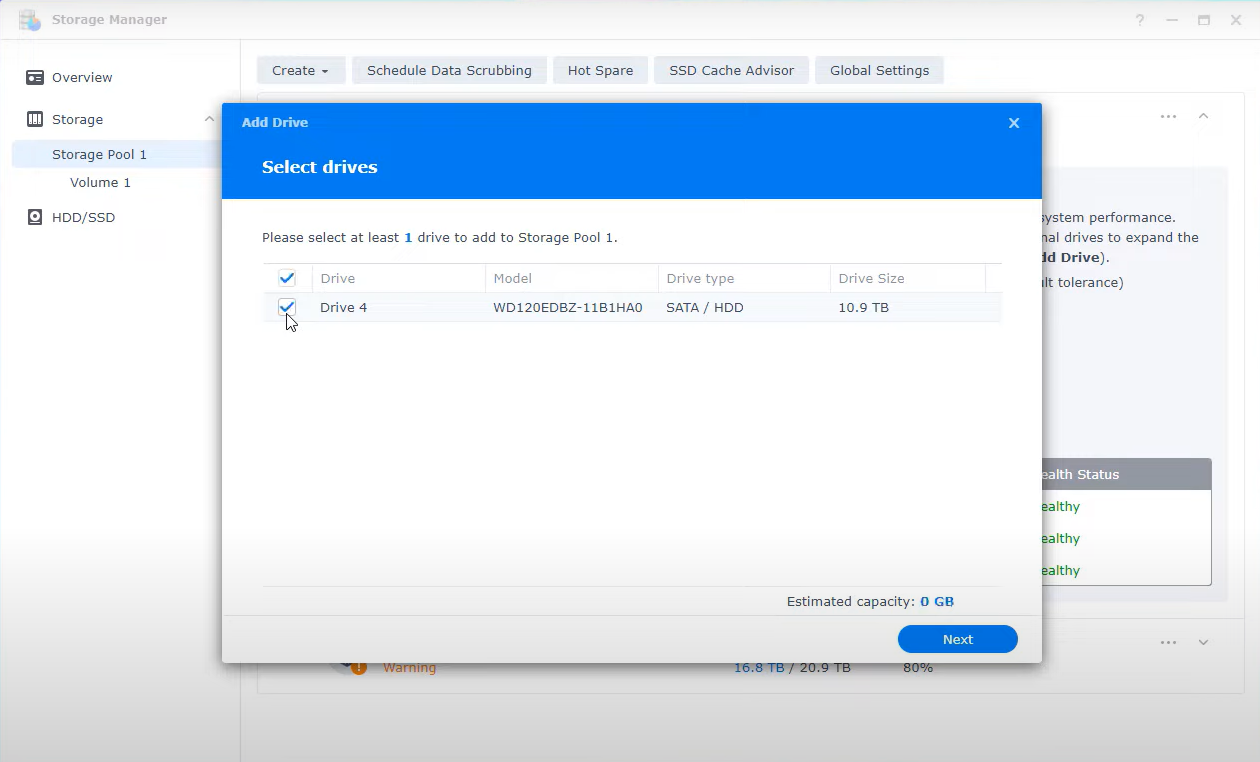
- BĘ°į»c 10: Chį»n Next > Chį»n Continue.
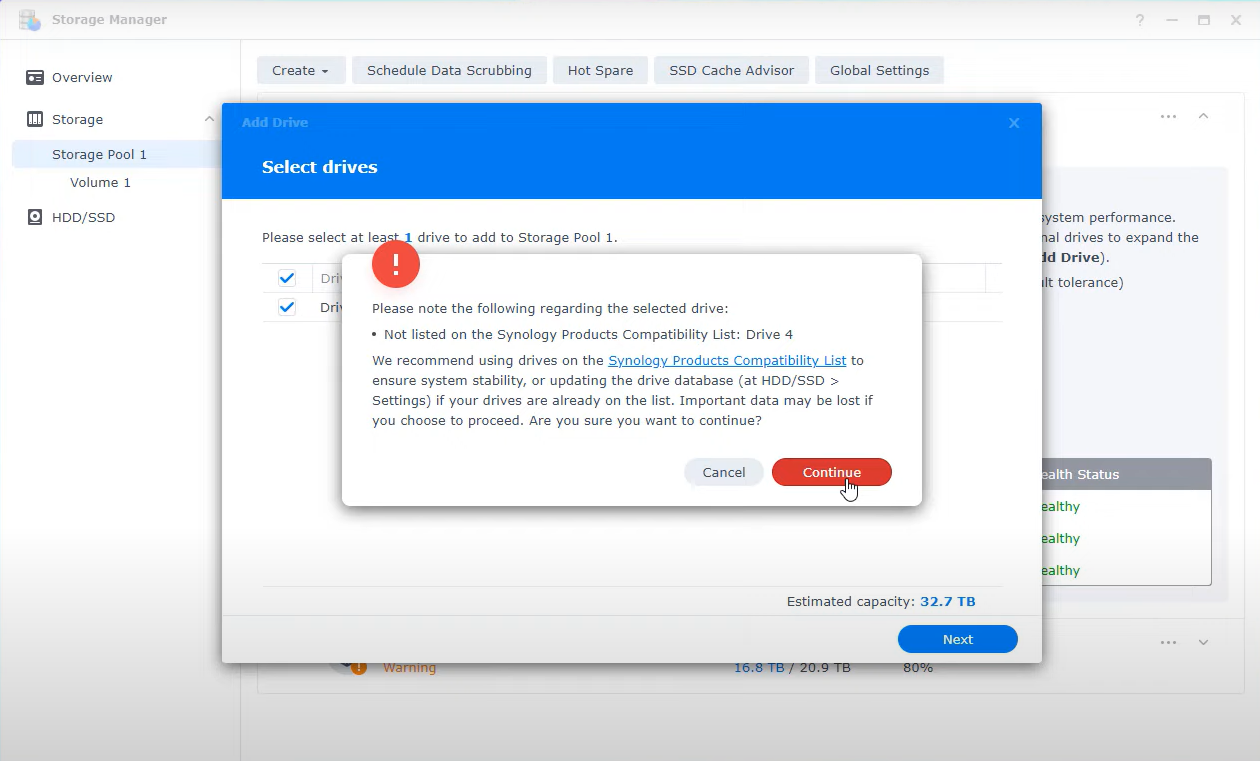
- BĘ°į»c 11: TĆch chį»n Expand the capacity of Volume 1ā¦ > Chį»n Next.
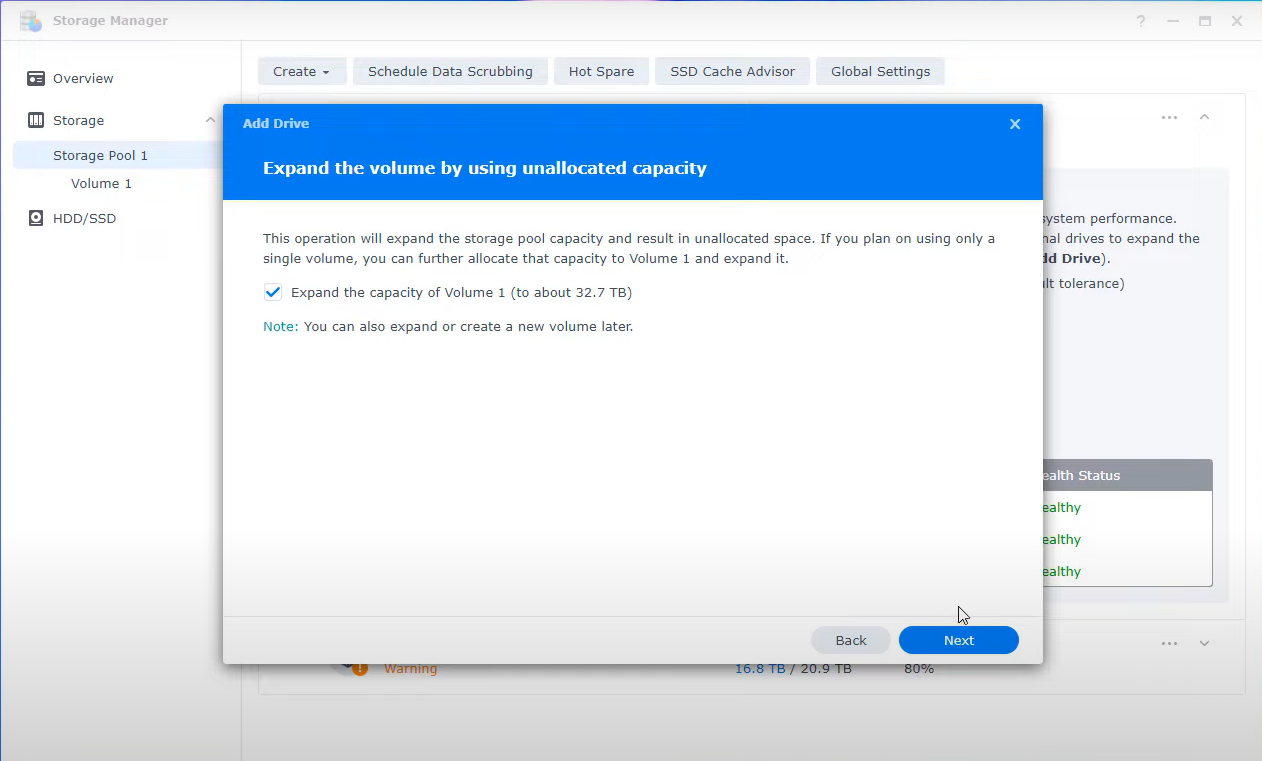
- BĘ°į»c 12: Chį»n Apply.
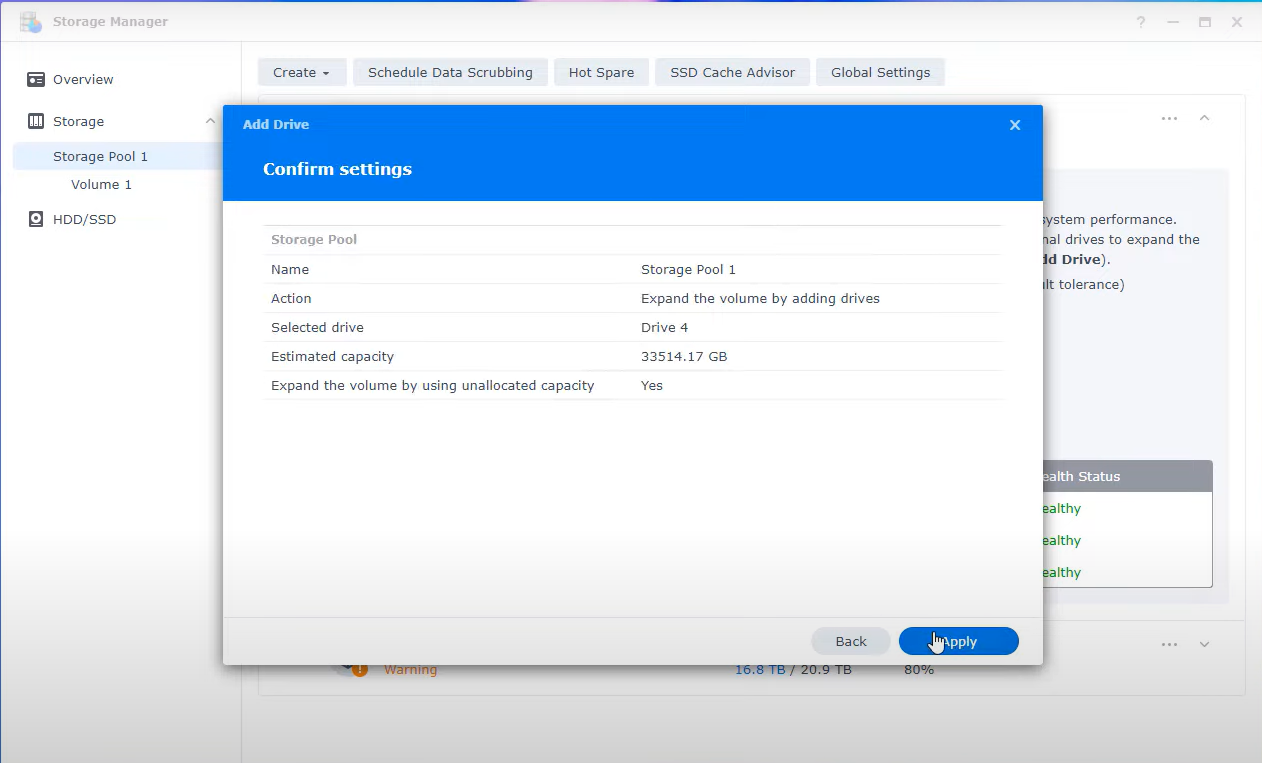
- BĘ°į»c 13: Chį»n OK.
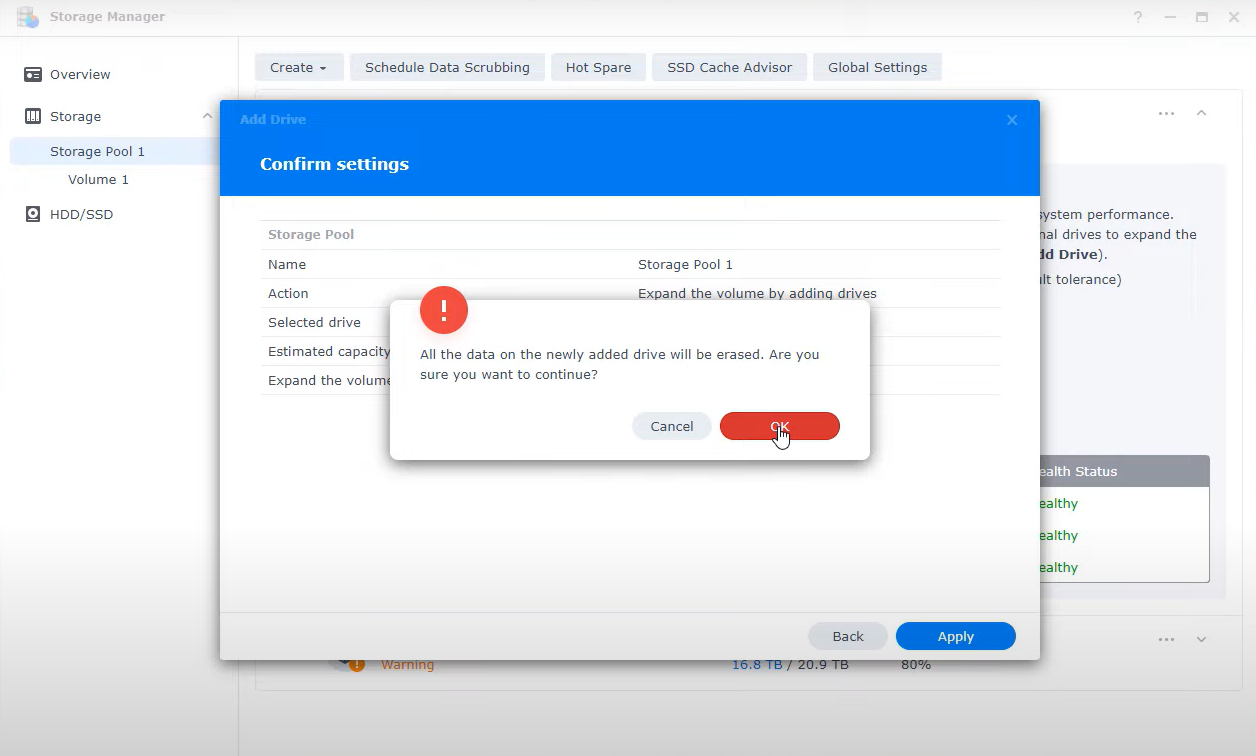
- BĘ°į»c 14: Khi mĆ n hƬnh hiį»n thį» nhĘ° bĆŖn dĘ°į»i, quĆ” trƬnh tÄng dung lĘ°į»£ng lĘ°u trį»Æ trĆŖn NAS Synology ÄĆ£ ÄĘ°į»£c hoĆ n tįŗ„t. Bįŗ”n chį» cįŗ§n chį» Storage Pool 1 tį»± Äį»ng cĆ i Äįŗ·t.
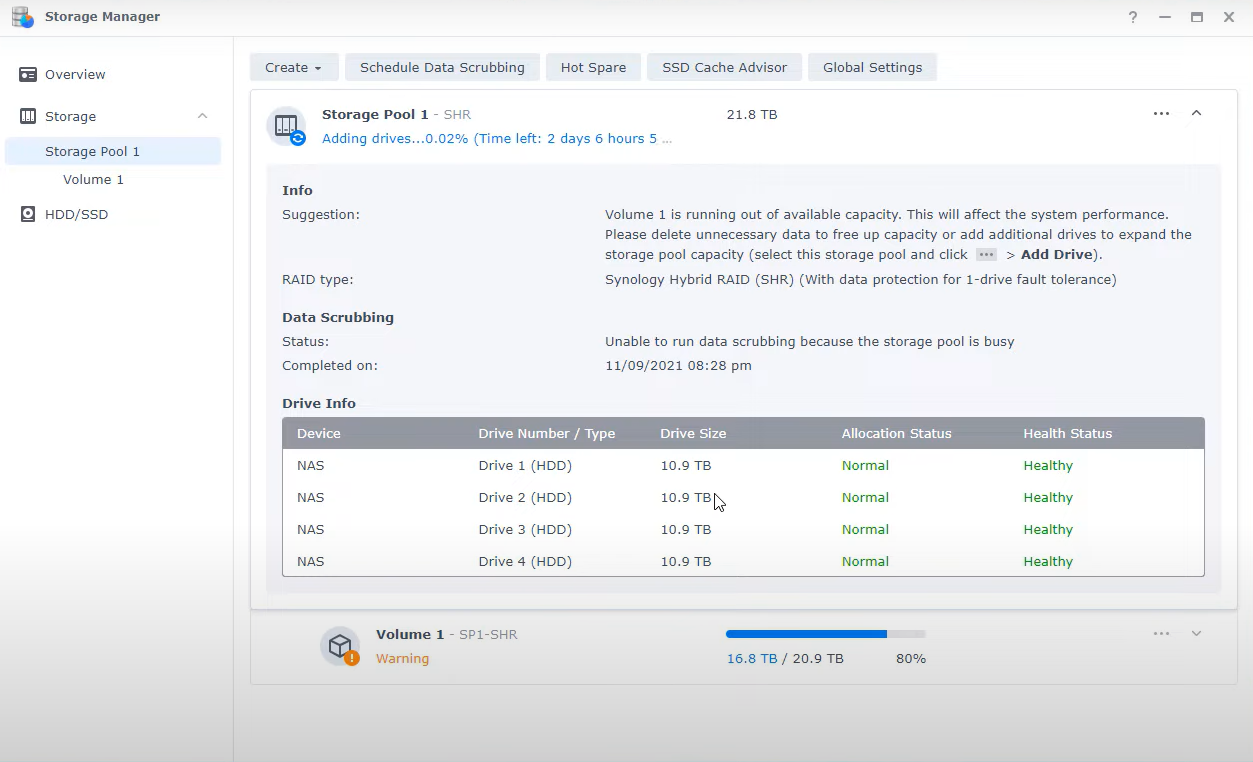
TrĆŖn ÄĆ¢y lĆ nhį»Æng thĆ“ng tin hį»Æu Ćch giĆŗp bįŗ”n khĆ”m phĆ” cĆ”ch tÄng dung lĘ°į»£ng lĘ°u trį»Æ trĆŖn NAS Synology – thiįŗæt bį» lĘ°u trį»Æ dį»Æ liį»u phį» biįŗæn Äį»i vį»i doanh nghiį»p vĆ gia ÄƬnh hiį»n nay. Viį»c tÄng dung lĘ°į»£ng lĘ°u trį»Æ trĆŖn NAS Synology sįŗ½ ÄĆ”p į»©ng nhu cįŗ§u lĘ°u trį»Æ dį»Æ liį»u sį» ngĆ y cĆ ng tÄng cį»§a bįŗ”n. VƬ vįŗy, hĆ£y cĆ¢n nhįŗÆc vĆ lį»±a chį»n giįŗ£i phĆ”p tÄng dung lĘ°į»£ng lĘ°u trį»Æ phĆ¹ hį»£p, giĆŗp giįŗ£i quyįŗæt cĆ”c vįŗ„n Äį» cho nguį»n dį»Æ liį»u vĆ tį»i Ę°u hiį»u quįŗ£ mĆ NAS Synology mang lįŗ”i.
Nįŗæu bįŗ”n Äang phįŗ§n vĆ¢n į» ÄÄ©a phĆ¹ hį»£p vį»i thiįŗæt bį» NAS Synology hoįŗ·c Äang cĆ¢n nhįŗÆc thiįŗæt bį» NAS Synology phĆ¹ hį»£p vį»i nhu cįŗ§u lĘ°u trį»Æ, hĆ£y liĆŖn hį» ngay vį»i Mstar Corp – Äį»i tĆ”c chiįŗæn lĘ°į»£c hĆ ng Äįŗ§u cį»§a Synology tįŗ”i Viį»t Nam. Äį»i ngÅ© tĘ° vįŗ„n cį»§a Mstar Corp sįŗ½ thį»±c hiį»n tĘ° vįŗ„n 1:1 chuyĆŖn nghiį»p Äį» ÄĘ°į»£c tĘ° vįŗ„n thiįŗæt bį» phĆ¹ hį»£p mį»t cĆ”ch nhanh chĆ³ng.